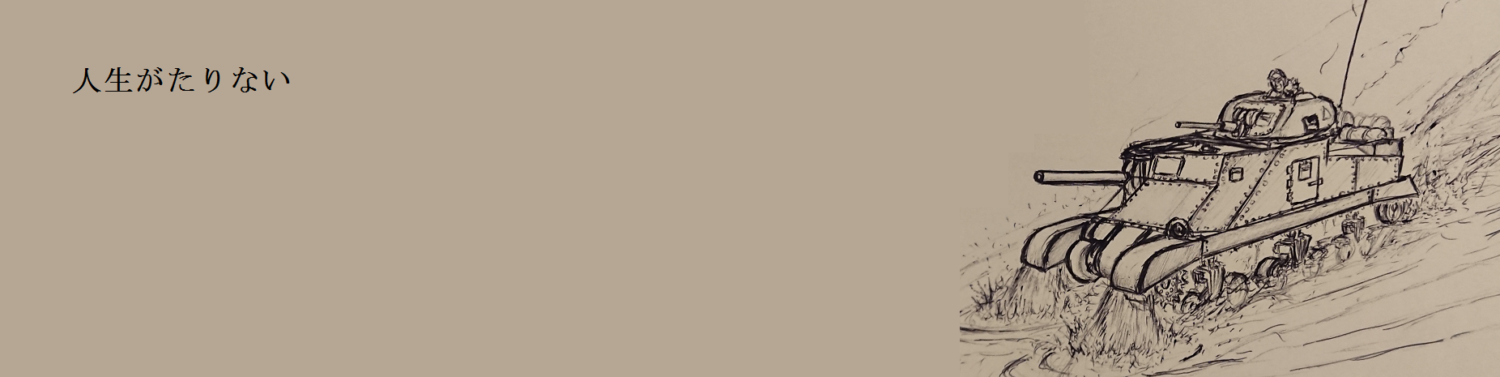2021/07/11

久しぶりのブログ更新です!最近仕事とゲームと色々とやっていたらブログの更新が滞ってしまっていました…11月の記事は1本だけで気が付いたら12月になってしまいました(笑)。何とか定期的に更新するようにしたいのですが、作業を習慣化するのが苦手です…
前置きはさておき、今回はPCの組み立てネタを書いてみました!
以前購入したパーツを元にしてPCの組み立てを行いました。久しぶりだったので組み立てに結構時間がかかりましたが、何とか動くところまで持って行けたので、紹介しようと思います。
目的
一応PCを購入する目的を書いておきます。やりたいことは基本的にゲームなのですが、以下のゲームが最高画質ではなくてもヌルヌル動いてくれたら良いかな?くらいのスペックを揃えました。
・Battlefield V
・World of Tanks
・ace combat 7
購入したもの
今回購入したものを以下にまとめました。
| 項目 | 商品名 | 金額 | 備考 |
| OS | Windows 10 Home | 13,824円 | |
| CPU | Ryzen 7 2700X | 63,960円 | CPUとセットで購入 |
| マザーボード | ASRock X470 Taichi | ||
| GPU | RX 580 ARMOR MK2 | 22,800円 | |
| PCケース | IW-CF06W 303-White | 12,800円 | |
| 電源 | Corsair HX1000i 80PLUS | 25,287円 | 以前購入したものを流用 |
| メモリ | CMK16GX4M2B3000C15 | 19,310円 | |
| ストレージ1 | Samsung SSD 250GB 970 EVO M.2 | 9,980円 | Cドライブ用SSD |
| ストレージ2 | その辺にあった2TのHDD | – | データ用HDD |
| 合計 | – | 167,961円 | – |
※2018年11月25日時点の価格です。
(´・ω・`)<高い~
貧乏人な私としては決して安い出費ではありませんでしたが、前回購入したPCが8年くらい使えたことを考えると妥当かなと思います。ゲーミングPCとしても決して高い金額ではありません。(というか上を見たらきりがありません)。家にいるときはほぼ毎日使うのでよしとします!
OS
今回購入したOSは「Windows 10 Home」です。
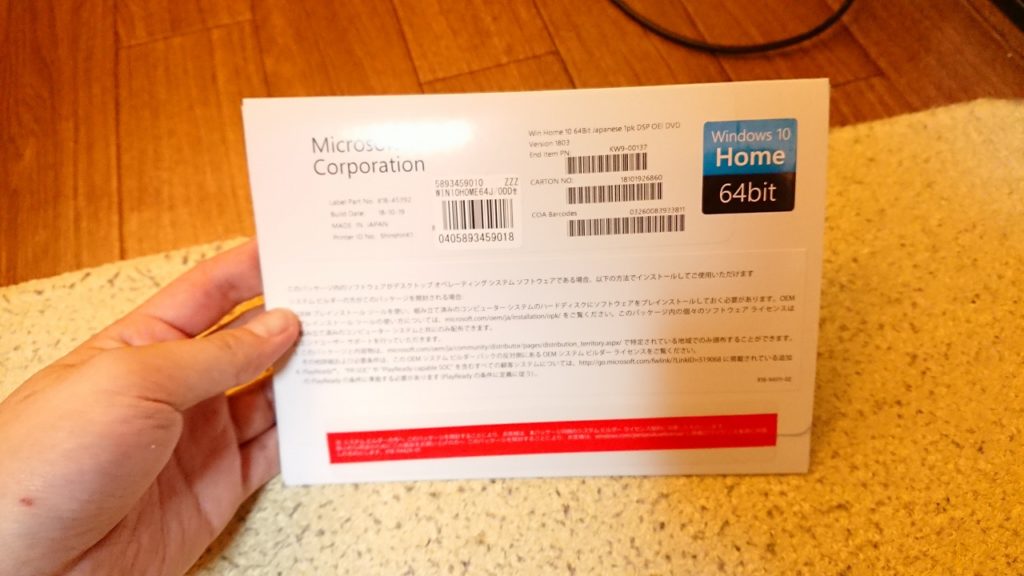
Windows7が使いやすかったので、そのまま使いたいのですが時代の変化に合わせて更新します。
CPU
今回購入したCPUはAMDの「Ryzen 7 2700X」です。概要については割愛します。

パッケージにはCPUの外見がちらっと見えます。CPUって買ってに取り付けてしまうと見えなりますが表面の印刷とか結構おしゃれだったりしますね。

開けるとこのように、二つの箱が出てきます。左の大きい箱はCPU用の空冷ヒートシンクとCPUファンの箱です。右の小さい箱はCPU本体で、PCケースなどに張るためのAMDシールもついています。
マザーボード
今回購入したマザーボードはASRockの「ASRock X470 Taichi」というものです。

箱の外観。写真の色がやたら白くなってしまった。。。

箱を開けるとやたらオシャンティーなマザーボードが出てきます。

特にこの部分がおしゃれですね。マザーボード全体的に歯車を基調としたデザインのようです。素材と色合いとがメタリックで未来的ですね。スチームパンクを思わせるようなデザインでありながら、全体的にまとまりが良いので、実物は写真より落ち着いた雰囲気があります。調べたところ、電源回りのICのヒートシンクを兼ねているようです。
あと、その下には2桁表示の7セグメントLEDがあります。これは、Dr.Debugという機能に使われる物だそうで、システムで発生した時にエラーコードを表示してくれるそうです。

初めてのSocket AM4です。ちなみに今まで使っていたのはFX 8350というもので、Socket AM3+でした。
GPU
今回購入したグラフィックボードはMSIの「Radeon RX 580 ARMOR MK2 8G OC」というものです。

札幌のドスパラで友人に買ってきてもらいました。

箱を開けて本体を取り出してみます。大きめの冷却用ファンが2つ搭載されています。今まで使用してきたGIGABYTEのグラフィックボードはファンが3つあり、長さも30センチ近くありましたが、こちらは結構コンパクトなサイズです。

裏面はこんな感じです。今まで使ってきたグラフィックボードは裏面が基板のパターンや半田がそのまま出ていたのですが、こちらは一面金属製の板で覆われています。ホコリ対策によさそうですね。おそらくヒートシンクとしての役割もあるのではないでしょうか。
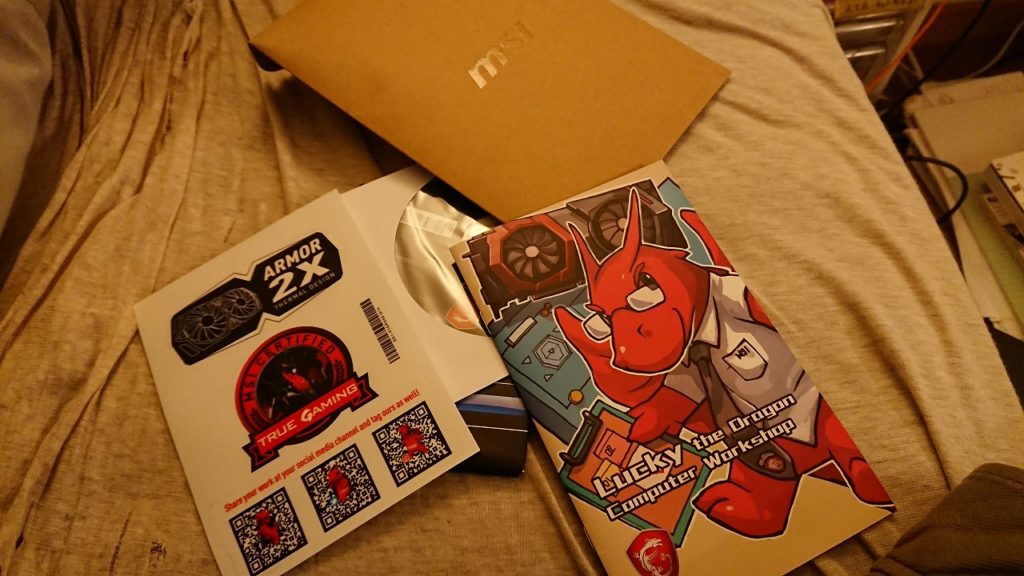
説明書やドライバのDVDはmsiと書かれた茶封筒に入っていました。イメージキャラクターなのか赤いドラゴンのキャラクタが描かれています。なんかモ〇ストのオラ〇ンみたいですね。
PCケース
今回購入したPCケースはInWinの「IW-CF06W 303-White」というものです。見た目重視で購入しました。以前まで使っていたのは5インチベイが大量(9つ)ついたものを使っており、前方からHDDの取り外しやケース内の温度を表示させるディスプレイがついていたのですが、なんだか落ち着きがないので今回は5インチベイがないモデルを選びました。おしゃれ~。

左側面はガラスになっており、スモークがかかっています。

裏面にはデロリアンの次元転移装置みたいな形(Y字型)の空気穴があります。空気穴の上にはパネルを取り外すためのネジが設置されており、手で回すことができます。このネジを外すことで裏側の側面パネルを外すことができます。

裏面のパネルを開くとこんな感じ。電源はケースの上側に取り付けることができます。上の六角形の部分はPCケースファン(おそらく12cmクラス)を取り付けるための穴が開いています。
中央に見えている黒いケーブルは、電源やUSBなどフロントパネル用のケーブルです。あと、ケーブルが這っている上下に四角いパネルがありますが、これはHDDなどを取り付けるためのパネルです。こんな側面にもHDDを取り付けることができるんですね。
電源
今回、電源にはCORSAIRの「Corsair HX1000i 80PLUS PLATINUM 1000W PC 電源ユニット PS544 CP-9020074-JP」を使いました。

これは新たに買ったものではなく、今まで使っていたPCからひっぺがしてきた取り外してきたものです。

↓↓↓↓↓↓↓

このスペックのマシンに1000Wは余剰だと思いますが、大は小を兼ねるということで。
メモリ
今回購入したメモリはCORSAIRの「CMK16GX4M2B3000C15」です。DDR4の8G×2で2万円です。高い~。

X470 TaichiにRyzen 7 2700Xを乗せたとき、メモリ動作周波数はOCなしで2933MHzまでとのことを聞いたので、3000MHzクラスのものを購入しました。ちなみにデフォルトでは2133MHz程度までしか出せないらしく、2933MHzまで出す場合はUEFIの設定を変える必要があります。設定方法については後述します。
ストレージ
今回OSを入れるのにM.2のSSDを導入してみました!クッソ早いと聞いたので楽しみです。購入したのはSamsungの「SSD 250GB 970 EVO Plus M.2 Type2280 PCIe3.0×4 NVMe1.3 MZ-V7S250B/EC」です。

これはAmazonで購入しました。最初はとりあえずHDDにOSをインストールしようと考えていたのですが、折角なので新しいものを入れたくなりこれを選びました。Amazonの評価も高かったのですが、財布が寂しくなってきていたので、一番容量の少ない250GBのタイプを購入しました。Windows10のみをこちらに入れようと思っているので250GBもあれば余裕のはずです。

箱から出すとこんな感じになっています。かなり小さいですね!そう、M.2を使う利点は速さもそうですが、ケーブル不要なのでPCケース内がすっきりするという点も大きなメリットです!(速さに関しては通信規格によって異なります)。
おわりに
今回はこれで終わりにします!(購入した物の紹介だけになってしまった…)続きができたらすぐ更新しようと思います!ではでは~
関連URL
関連記事
↓つづき